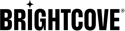ネットワーク経路トレースの実行
概要
traceroute 診断ツールは、あなたのコンピューターから対象のウェブサイトまでの経路を追跡します。このツールは、ネットワーク上に一連のパケットを送信し、経路上の各ルーターからの応答を受信します。これにより、経路上に問題があるかどうかを判断します。
サポート対応時に、対象ウェブサイトへのネットワーク経路をトレースした情報を求められる場合があります。
macOS または Linux からのトレース
次の手順でネットワーク経路トレースを実行します:
- ターミナル アプリを開きます。
- 対象ウェブサイトを指定して次のコマンドを入力します。
traceroute your_domain.comネットワークが Internet Protocol version 6(IPv6)を使用している場合は、次のコマンドを入力します:
traceroute6 your_domain.com - サイトへの通信経路が表示されます。経路上のルーターから応答が返るごとに結果が追加されていきます。最初の行はあなたのルーターを示し、次の行は ISP(インターネット サービス プロバイダー)を示します。その後、パケットがウェブサイトに到達するまで続きます。出力結果は次のようになります:
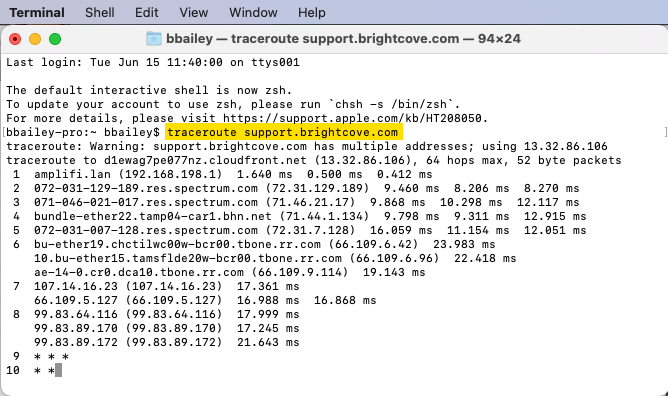
- 出力の内容を理解する必要はありません。ターミナル ウィンドウで Edit > Select All を選択し、結果をクリップボードにコピーします。
- 出力をメールに貼り付け、適切なサポート担当者に送信します。
Windows からのトレース
次の手順でネットワーク経路トレースを実行します:
- スタート メニューを開き、ファイル名を指定して実行 を選択します。
cmdと入力し、OK をクリックします。- コマンドプロンプトが開きます。対象ウェブサイトを指定して次のコマンドを入力します。
tracert your_domain.comネットワークが Internet Protocol version 6(IPv6)を使用している場合は、次のコマンドを入力します:
tracert -6 your_domain.com - サイトへの通信経路が表示されます。経路上のルーターから応答が返るごとに結果が追加されていきます。最初の行はあなたのルーターを示し、次の行は ISP を示します。その後、パケットがウェブサイトに到達するまで続きます。
- 出力内容を理解する必要はありません。結果をクリップボードにコピーします。
- コピーした出力をメールに貼り付け、適切なサポート担当者に送信します。